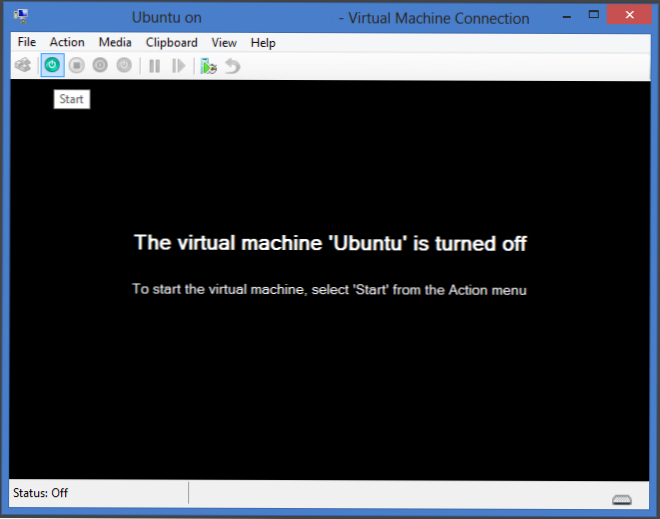
Hyper-V virtualisering finns i både 64-bitars Windows 8 Pro och Windows 8 Enterprise versioner. För demonstrationsändamål har Ubuntu valt att installera i den här handboken för tekniskt recept, även om du i slutändan kan installera alla operativsystem i den här miljön.
Om du har rätt programvara och hårdvarukrav kan du installera Hyper-V-verktygen i Windows 8. På hårdvarusidan av saker kräver Hyper-V under Windows 8 ett 64-bitars system med en processor som har andra nivå Adress översättning (SLAT). Löpning msinfo32 kommer att meddela om din maskinvara är tillräckligt modern för att tillåta Hyper-V.
Under Program och funktioner Välj Slår på eller av egenskaper i Windows och expandera Hyper-V alternativ. Välj Hyper-V-plattformen och Hyper-V-hanteringsverktyg och starta om datorn. Om dessa alternativ inte är tillgängliga uppfyller du inte kraven på maskinvara och programvara.
1.öppna Hyper-V Manager.

2.Du måste konfigurera din virtuella omkopplare först om du vill ha tillgång till internet i Ubuntu. Om inte, gå till steg 4. Annars öppnar du Verkan menyn och välj Virtual Switch Manager.

3.Select Ny virtuell nätverksomkopplare till vänster. Gör det till en Extern växla och klicka på Skapa virtuell omkopplare knapp. Namnge det på lämpligt sätt.

4.öppna Verkan menyn igen och välj Ny> Virtuell maskin…

5. Namnge din VM, och välj en ny plats för att installera den om du är missnöjd med standardvärdet.

6.Sätt det lite RAM. Jag rekommenderar minst 2 GB om ditt system kan hantera det.

7. Anslut detta VM till nätverksomkopplaren du skapade tidigare. Om du väljer att inte göra det väljer du Ej ansluten.

8.Sätt det lite hårddiskutrymme. Se till att det finns tillräckligt med vad du vill installera.

9.Till guiden som du vill installera operativsystemet från din CD eller ISO. Som nämnts använde jag Ubuntu.

10. Dubbelklicka på din nya VM i Hyper-V Manager, och det kommer att dyka upp i ett fönster. Klicka på kraft knappen för att komma igång!


